如何在Photoshop中的水中進行反射
想在Photoshop中製作真實水面倒影效果,需按以下步驟操作:1. 準備背景乾淨、主體突出的圖像,並留出水面空間;2. 將主體圖層轉換為智能對像後垂直翻轉,調整位置和高度作為倒影;3. 使用“波紋”或“海洋波紋”濾鏡模擬水面波動,並通過蒙版控制效果強度;4. 對倒影進行高斯模糊或動感模糊處理,適當降低飽和度與亮度,並用漸變蒙版增強真實感。整個過程需注意細節如角度、明暗變化及模糊程度,以提升最終效果的真實性。

想在Photoshop裡做出水面倒影效果,其實並不難。關鍵是要模擬出真實的反射形態和水面對物體的影響,而不是簡單複制粘貼就完事。

1. 準備原始圖像
首先要有一個清晰的主體圖像,最好是背景乾淨、主體突出的圖片。比如一張建築或者人物站在水邊的照片。如果你是自己合成,建議主體下方留出一定空間,方便後續添加倒影。
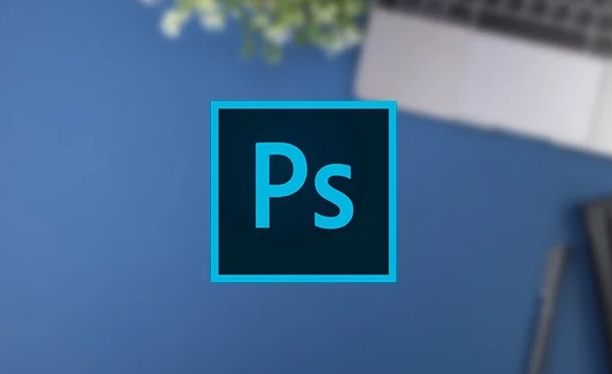
- 主體不要太複雜,否則倒影部分處理起來會很費勁
- 如果是摳圖後合成,記得把邊緣處理乾淨
- 水面區域盡量水平,這樣倒影才自然
2. 創建倒影的基本形狀
選中你要加倒影的圖層,右鍵選擇“轉換為智能對象”,然後按Ctrl T(Mac上是Cmd T)進入自由變換模式。點擊右鍵選擇“垂直翻轉”,接著把翻轉後的圖像拖到主體下方作為倒影。
- 倒影的位置要對齊主體底部邊緣
- 翻轉後可能需要稍微縮小一點高度,因為現實中倒影通常比實際略短
- 倒影的顏色可能會偏暗一些,可以先調低透明度試試看
3. 加上水面波紋效果
這一步是讓倒影看起來更真實的關鍵。你可以使用濾鏡中的“波紋”或“海洋波紋”來模擬水面波動。

- 找到“濾鏡> 扭曲> 波紋”,選擇中等數量和大小
- 如果你用的是智能對象,可以在濾鏡應用後加上蒙版,局部控制效果強弱
- 不要太誇張,輕微的波紋感就夠了
4. 調整顏色和模糊
現實中的倒影不會完全清晰,所以要用高斯模糊或動感模糊來處理一下。
- 複製倒影圖層,給上層加高斯模糊,下層保留清晰輪廓
- 可以適當降低飽和度和亮度,讓倒影看起來更真實
- 使用漸變蒙版,讓倒影越往下越模糊,模仿真實水面反射效果
基本上就這麼幾步。說起來不復雜,但細節上容易忽略,比如倒影的角度、明暗變化和模糊程度。多試幾次,你會越來越有感覺。
以上是如何在Photoshop中的水中進行反射的詳細內容。更多資訊請關注PHP中文網其他相關文章!

熱AI工具

Undress AI Tool
免費脫衣圖片

Undresser.AI Undress
人工智慧驅動的應用程序,用於創建逼真的裸體照片

AI Clothes Remover
用於從照片中去除衣服的線上人工智慧工具。

Clothoff.io
AI脫衣器

Video Face Swap
使用我們完全免費的人工智慧換臉工具,輕鬆在任何影片中換臉!

熱門文章

熱工具

記事本++7.3.1
好用且免費的程式碼編輯器

SublimeText3漢化版
中文版,非常好用

禪工作室 13.0.1
強大的PHP整合開發環境

Dreamweaver CS6
視覺化網頁開發工具

SublimeText3 Mac版
神級程式碼編輯軟體(SublimeText3)
 圖層蒙版和向量掩模之間的關鍵區別是什麼,何時應該使用?
Jul 16, 2025 am 12:03 AM
圖層蒙版和向量掩模之間的關鍵區別是什麼,何時應該使用?
Jul 16, 2025 am 12:03 AM
LayerMasks和VectorMasks在Photoshop中用途相似但原理不同。 LayerMasks基於像素,用灰度值控製圖層區域的顯示與隱藏,適用於照片細節編輯、軟過渡效果及筆刷精細調整,但放大可能導致鋸齒;VectorMasks基於矢量路徑和形狀,分辨率無關,適合需要清晰邊緣的圖形如標誌、圖標或文本框架,可無損縮放;選擇依據是內容類型(照片或圖形)、是否需大幅調整尺寸以及所需邊緣效果(柔和或銳利),有時結合使用能發揮各自優勢。
 如何在Photoshop中創建和操縱向量形狀?
Jul 14, 2025 am 12:01 AM
如何在Photoshop中創建和操縱向量形狀?
Jul 14, 2025 am 12:01 AM
toCreateAndManipulateVectorsHapesInphotoShop,usetheShapetoolStodRawvectorPathSonshapelayers,EditanchorpointSwithTheDirectSelectionTool,CombineOrsAptractSselectionTool,AndrasterizePathoperations,andrasterizeWhennNendSarty.first,selectthedesiredsiredseiriredShapetool-RectseiredShapeTool -rectectele -reclectecletle,Ellie
 Photoshop中的藝術板是什麼
Jul 14, 2025 am 12:04 AM
Photoshop中的藝術板是什麼
Jul 14, 2025 am 12:04 AM
AnartboardinPhotoshopisamovable,resizablecontainerthatactsasanindividualcanvaswithinasingledocument.Itallowsdesignerstocreatemultiplelayoutsordesignvariationssidebyside,eachwithitsownsizeandcontent.Artboardsareidealforweblayouts,appscreens,banners,an
 指南,網格和統治者實現精確佈局的目的是什麼?
Jul 15, 2025 am 12:38 AM
指南,網格和統治者實現精確佈局的目的是什麼?
Jul 15, 2025 am 12:38 AM
Rulers提供定位參考,Guides實現元素對齊,Grids構建系統化佈局。 1.Rulers顯示位置坐標,可拖拽出參考線,用於檢查元素偏差和判斷距離規範;2.Guides是從標尺拖出的虛擬線,精準對齊元素並劃分區域,支持鎖定和顏色設置;3.Grids由行列組成模塊化結構,控制整體排版節奏,適配響應式設計,常見如12列網頁網格和8px移動端網格。三者結合提升佈局效率與專業度。
 Photoshop的'生成填充”(新的AI功能)如何更改圖像編輯和創建的方法?
Jul 24, 2025 am 01:41 AM
Photoshop的'生成填充”(新的AI功能)如何更改圖像編輯和創建的方法?
Jul 24, 2025 am 01:41 AM
Photoshop的"生成式填充"功能通過AdobeFirefly和AI技術革新了圖像編輯與創作,不僅提升速度更增強創意靈活性。 1.背景替換從耗時的手動克隆轉變為輸入提示即可生成匹配光線、視角及風格的自然背景;2.概念設計中用戶可快速生成貨架或植物等元素以構建場景大幅縮短前期構思時間;3.圖像修飾方面只需精準提示即可實現移除物體、延續紋理等複雜操作但結果質量依賴提示準確性;4.技能重點從傳統工具轉向有效提示詞撰寫使AI協作能力成為新核心技能。此功能並非取代原有工具而是作為高效
 如何在Photoshop中創建和調製HDR(高動態範圍)圖像?
Jul 15, 2025 am 01:13 AM
如何在Photoshop中創建和調製HDR(高動態範圍)圖像?
Jul 15, 2025 am 01:13 AM
toCreateHdrimagesInphotosp,FirstCaptureBracketExposures(3-5shotsatDifferentLevels)onatripodinrawformatwithConsistIso.Next,使用“ MergetOhdrpro”,使用“ MergetOhdrpro”> Automate> automate>自動化
 如何在Photoshop中修復膚色
Jul 27, 2025 am 02:08 AM
如何在Photoshop中修復膚色
Jul 27, 2025 am 02:08 AM
調整膚色在Photoshop中需掌握四個步驟:首先用“色相/飽和度”調整層微調整體色調,選“著色”後小幅調節色相和飽和度並配合蒙版局部處理;其次通過“曲線”調整明暗層次,提亮中間調、壓暗陰影並柔和高光;接著使用“可選顏色”在紅色、黃色和洋紅通道中精細修正偏色;最後結合“修補工具”、“仿製圖章”與“高斯模糊”進行局部修飾和柔膚效果,整個過程應循序漸進、細緻觀察以確保自然真實。
 什麼是Photoshop中的無損工作流程
Jul 19, 2025 am 01:40 AM
什麼是Photoshop中的無損工作流程
Jul 19, 2025 am 01:40 AM
非破壞性工作流程的核心在於使用調整層、智能對象和蒙版。 1.使用調整層進行色彩校正和色調調整,避免直接修改原始圖像像素;2.將圖層轉換為智能對像以應用可編輯的智能濾鏡並保持縮放質量;3.用圖層蒙版代替橡皮擦工具來隱藏或顯示區域,實現無損編輯。這三種技術共同確保圖像編輯靈活可逆,同時保留原始數據完整性。







